PS5 Krātuves Jaunināšana: Viss, kas Jums Jāzina

Meklējat veidus, kā veikt PS5 iekšējās krātuves jaunināšanu? Šis ir labākais ceļvedis, ko varat atrast tīmeklī par PS5 krātuves jaunināšanu.
2019. gada aprīlī Sony beidzot izdarīja kaut ko, ko solīja darīt gadiem ilgi – ļāva spēlētājiem mainīt lietotājvārdus savā PlayStation Network tiešsaistes pakalpojumā.
PlayStation Network tika dibināts 2006. gadā, un tam bija liela ietekme uz divām lielajām Sony konsolēm: PlayStation 3 un PlayStation Portable. PlayStation tīkls tagad ietver tiešsaistes tirgu, spēļu un sociālo funkciju abonēšanas pakalpojumu, filmu straumēšanu un daudz ko citu.

Visiem tiem mulsinošajiem nosaukumiem, ko mēs bērnībā izdomājām, vairs nav jāseko mums mūžīgi. Tālāk ir norādīts, kā mainīt savu PSN nosaukumu, un mēs arī izpētīsim dažus interesantus PlayStation tīkla lietotājvārdu ģeneratorus tiem no jums, kuri ir nedaudz mazāk radoši.
Kā nomainīt savu PSN nosaukumu
Varat vienreiz bez maksas mainīt savu PlayStation Network lietotājvārdu un pēc tam par USD 9,99, ja neesat PlayStation Plus dalībnieks, vai par USD 4,99, ja neesat PlayStation Plus dalībnieks.
Pēc PSN nosaukuma maiņas jūsu vecais vārds pēc izvēles var tikt rādīts blakus jūsu vārdam PS4 un tīmeklī 30 dienas, un tas ir redzams tikai jūsu draugiem.
Ir svarīgi zināt, ka lietotājvārda maiņa PlayStation tīklā nav ideāls process. Lai gan visas spēles, kas tika izstrādātas pēc šīs funkcijas, ir pilnībā saderīgas ar ID izmaiņām, daudzās vecās spēlēs jūs atradīsit problēmas. PlayStation 3 un PlayStation Vita spēles un lietotnes šo funkciju neatbalsta vispār.
PlayStation 4 spēļu saraksts, kuru saderība ar šo funkciju ir pārbaudīta, un dažas no visbiežāk sastopamajām problēmām, kas var rasties, mainot vārdu, ir atrodamas oficiālajā PlayStation vietnē .
Ja rodas spēles pārtraukuma problēmas, varat atgriezties pie jebkura no saviem iepriekšējiem vārdiem, sazinoties ar PlayStation atbalsta komandu .
Kā nomainīt savu PSN nosaukumu PlayStation 4
Ja vēlaties mainīt savu PlayStation Network lietotājvārdu, izmantojot PlayStation 4 konsoli, dodieties uz Iestatījumi > Konta pārvaldība > Konta informācija > Profils > Tiešsaistes ID .
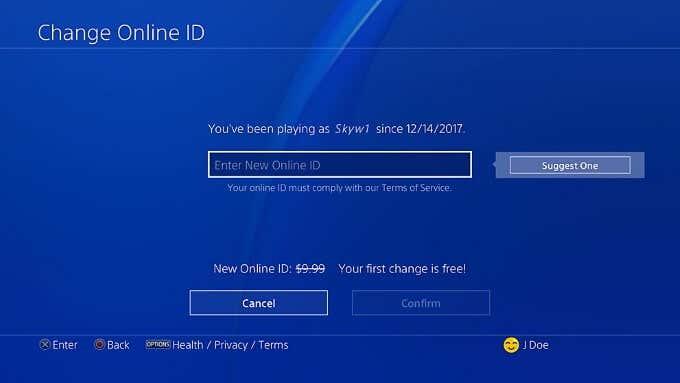
Šeit varat ievadīt jaunu ID. Nākamajā ekrānā varat izvēlēties, vai blakus jaunajam lietotājvārdam rādīt savu veco PlayStation Network lietotājvārdu, kas ilgst 30 dienas.
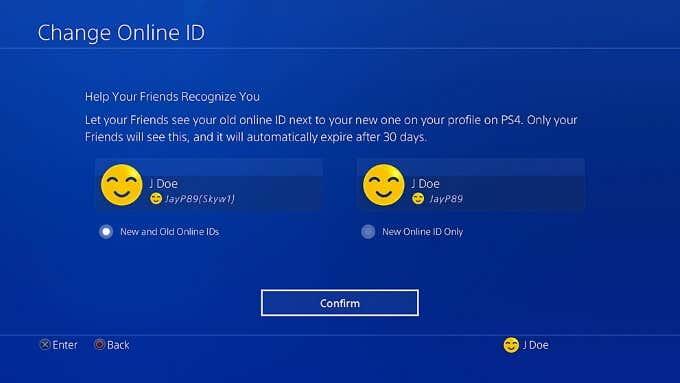
Apstiprinot savu izvēli, jums tiks lūgts samaksāt nepieciešamo summu, ja šī nav pirmā reize, kad maināt savu ID, vai arī jūs tiksit informēts, ka vārda maiņa ir bez maksas.
Kad tas būs pabeigts, jūs tiksiet izrakstījies no PlayStation Network un jums tiks lūgts vēlreiz pierakstīties ar savu jauno lietotājvārdu.
Kā nomainīt savu PSN vārdu datorā
Lai tīmeklī mainītu savu PlayStation Network lietotājvārdu, jums ir jāpiekļūst Sony vietnes sadaļai PlayStation Network konta pārvaldība .
Šeit kreisajā pusē noklikšķiniet uz izvēlnes opcijas PSN profils . Šajā lapā augšējais lauks būs Tiešsaistes ID . Noklikšķiniet uz pogas Rediģēt pa labi no tā, un jūs varat mainīt savu informāciju pēc tam, kad esat akceptējis divus apstiprinājuma logus, kas sniedz informāciju par jūsu ID maiņas riskiem.
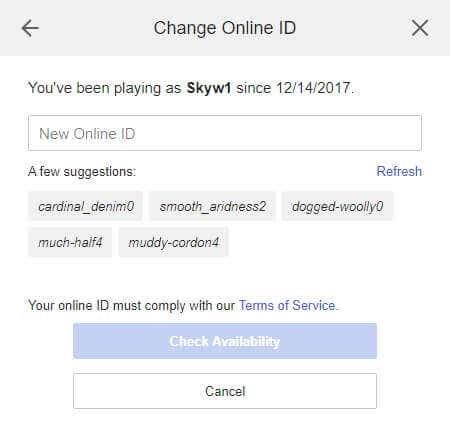
Nākamajā logā varēsiet ievadīt savu jauno tiešsaistes ID un pārbaudīt tā pieejamību (izmantojot pogu Pārbaudīt pieejamību ). Kad būsiet izvēlējies vienu, kas jums patīk un ir pieejams, varēsiet to apstiprināt.
Varat arī redzēt, ka Sony piedāvā dažus nosaukumu ieteikumus iepriekš redzamajā ekrānuzņēmumā, taču tie nav tie labākie.
Apskatīsim dažus PlayStation tīkla lietotājvārdu ģeneratorus, kas palīdzēs jums izvēlēties savu pavisam jauno identitāti.
Kā lietot PlayStation tīkla lietotājvārdu ģeneratoru
PSN vārdu ģeneratori ir bijuši pieejami jau vairākus gadu desmitus, lai cilvēki varētu ātri izdomāt lietotājvārdu, kad viņi ir iestrēguši vai viņiem nav laika.
Lielākā daļa lietotājvārdu ģeneratoru ir īpaši paredzēti noteiktai nišai vai tēmai, piemēram, fantāzijai vai Gredzenu pavēlniekam.
Tomēr esam atraduši dažus lietotājvārdu ģeneratorus, kas tiek reklamēti tieši PlayStation Network. Mēs esam izvēlējušies divus no tiem, kas mums šķiet visnoderīgākie.
SpinXO ir labākais universālais PSN vārdu ģenerators. Tas sniedz jums iespēju iestatīt sākuma nosaukumu, intereses, svarīgus vārdus, iecienītākos ciparus vai burtus un daudz ko citu, ko tā izmantos, lai izveidotu sarakstu ar 30 vārdiem, no kuriem izvēlēties. Ja jums tie nepatīk, varat griezt vēl vairāk.
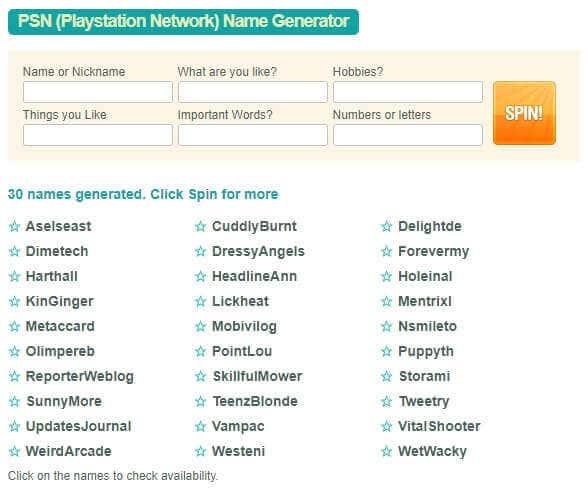
Viena no šīs vietnes jaukākajām funkcijām ir iespēja noklikšķināt uz jebkura no šiem nosaukumiem, lai uzreiz redzētu, vai tas ir pieejams PSN (vai vairākās citās vietnēs).
CoolGenerator.com nav tik izturīgs kā SpinXO, taču tas ne vienmēr ir slikts. Vietnes CoolGenerator.com PSN vārdu ģenerators pieprasa vārdu vai lietu, kas jums patīk, un garumu, un no tiem tiks izveidots lietotājvārdu saraksts. Varat pat atstāt šos laukus tukšus, lai izveidotu tīri nejaušu lietotājvārdu sarakstu.
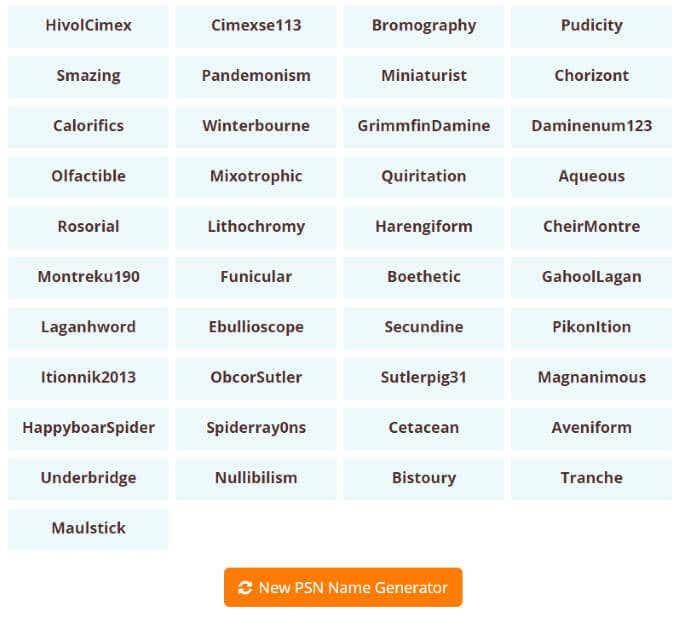
Kā redzat no iepriekšminētā vārdu saraksta, tas atbilst PSN lietotājvārda maiņas rakstzīmju un garuma prasībām, tāpēc vārdu ģenerators, kas īpaši izstrādāts PSN, ir daudz labāks nekā kaut kas universālāks. CoolGenerator.com paveic šo triku, ja jūtat, ka SpinXO prasa pārāk daudz lietotāja ievades.
Ja zināt citus ievērības cienīgus PlayStation Network lietotājvārdu ģeneratorus, lūdzu, kopīgojiet tos ar mums tālāk esošajā komentāru sadaļā.
Meklējat veidus, kā veikt PS5 iekšējās krātuves jaunināšanu? Šis ir labākais ceļvedis, ko varat atrast tīmeklī par PS5 krātuves jaunināšanu.
Daudziem lietotājiem 24H2 atjauninājums pārtrauc auto HDR. Šis ceļvedis izskaidro, kā jūs varat atrisināt šo problēmu.
Nezini, kā instalēt APK failus Amazon Fire ierīcēs? Uzzini labākās APK failu instalēšanas metodes, kuras var izmantot ikviens.
Šajā rokasgrāmatā ir parādīts, kā atrast DirectX versiju, kas darbojas jūsu Microsoft Windows 11 datorā.
Ja spēļu datus dēļ PS4 pietrūkst vietas, šī rokasgrāmata sniedz soļus, kā efektīvi izdzēst liekos datus un optimizēt krātuvi.
2021. gadā Roblox sasniedza rekordlielu spēlētāju skaitu ar vairāk nekā 202 miljoniem aktīvo lietotāju mēnesī. Uzziniet populārākās spēles, kas turpinās būt aktuālas 2022. gadā.
PlayStation 4 ir viena no visu laiku visātrāk pārdotajām spēļu konsolēm, taču daudzām pirmās paaudzes konsolēm ir problēmas ar Wi-Fi karti. Savienojuma ātrums parasti ir lēnāks, nekā vajadzētu, un tā ir problēma, ja daudzu spēļu lejupielādes lielums ir simtiem gigabaitu.
Minecraft Badlion Client ir bezmaksas Minecraft palaišanas programma un pārvaldnieks. Tas neprasa papildu pirkumu.
Oculus Quest 2 ir jaudīgas, atsevišķas austiņas, kas izmanto izsekošanu no iekšpuses, lai nodrošinātu neticamu spēli bez vadiem, taču par to ir jāmaksā. Austiņu veiktspēja nav līdzvērtīga augstākās klases spēļu datora veiktspējai, kas nozīmē, ka spēļu veiktspēja ir ierobežota ar to, ko spēj pašas austiņas.
Lai gan frāze “tvaika mākonis” var radīt attēlus ar vārošu tējkannu vai veco laiku vilcienu, attiecībā uz videospēlēm tā ir lielākās datorspēļu platformas slepkava. Ja spēlējat pakalpojumā Steam, noteikti vēlēsities uzzināt, kā izmantot Steam Cloud spēļu saglabāšanas iespējas.
Spēlētāju vidū straumētājiem ir slavenību reputācija. Rezultātā citi spēlētāji vēlas spēlēt gan ar viņiem, gan pret viņiem.
Jūs nevarat izveidot Twitch kanālu vienas nakts laikā. Var paiet ilgs laiks, lai izveidotu lojālu skatītāju kopienu — no pāris pastāvīgajiem skatītājiem līdz tūkstošiem lojālu fanu, kas ir gatavi atbalstīt jūsu kopienu, tai augot.
Spēlēt datorspēles kopā ar draugiem ir jautri, taču visiem iesaistītajiem ir jābūt spēlējamās spēles īpašumā. Spēļu vienlaicīga spēlēšana var būt arī sarežģīta.
Minecraft ir zemas izšķirtspējas un bloķētas spēles reputācija, taču daži modifikācijas var padarīt Minecraft izskatīties ļoti skaisti — uz tā rēķina, ka sistēma tiek nopietni aplikta ar nodokļiem. OptiFine ir Minecraft grafikas optimizācijas mods, kas var uzlabot veiktspēju un kadru ātrumu.
Minecraft kļūst par savu, ja jums ir draugi, ar kuriem spēlēties, taču nekas netraucē jautrību, kad mēģināt izveidot savienojumu ar drauga pasauli, un jūs saņemat ziņojumu “Minecraft nevar izveidot savienojumu ar pasauli. ”Tā notiek dažādu iemeslu dēļ, un mēs izskaidrosim iespējamās problēmas, lai jūs varētu atgriezties pie ieguves un izstrādes kā īsti spēlētāji.
Vai jums ir grūtības savienot PS5 konsoli ar noteiktu Wi-Fi vai Ethernet tīklu? Vai jūsu PS5 ir savienots ar tīklu, bet tam nav piekļuves internetam.
Spēļu demonstrāciju mūsdienās ir maz, tāpēc dažreiz jūs pērkat spēli no PlayStation tīkla, un tā ir pilnīga smaka. Protams, jūs varētu turpināt spēlēt un cerēt, ka tas kļūs labāks.
Izslēdziet PS5 DualSense kontrolieri, lai ietaupītu akumulatora darbības laiku, vai pirms pievienojat to datoram, viedtālrunim vai citam PS5. Un, ja jūsu PS5 kontrolieris nedarbojas pareizi, problēmu var novērst, to izslēdzot un atkal ieslēdzot.
Dinamiskais apgaismojums ir viens no aspektiem, kas padara Roll20 par tik pievilcīgu platformu galda spēlēm. Tas ļauj spēļu meistariem izveidot robežas, piemēram, durvis un sienas, kurām spēlētāji nevar iziet cauri — tas ir lieliski piemērots, ja jums ir nepieciešams iemest spēlētājus izaicinājuma labirintā.
Kopš tā palaišanas 2011. gadā Minecraft ir nogājis garu ceļu. Tagad tas aptver vairākus spēles režīmus, katram no kuriem ir atšķirīgs galamērķis un dažādas grūtības pakāpes.
Atslēdziet grupas īsziņas Android 11, lai kontrolētu paziņojumus ziņu lietotnē, WhatsApp un Telegram.
Atverot sākumlapa jebkurā pārlūkā, vēlaties redzēt savas iecienītās lietas. Kad sākat lietot citu pārlūku, vēlaties to iestatīt pēc savas gaumes. Iestatiet pielāgotu sākumlapu Firefox Android ar šiem detalizētajiem soļiem un uzziniet, cik ātri un viegli tas var tikt izdarīts.
Tālruņu pasaulē, kur tehnoloģijas nepārtraukti attīstās, Samsung Galaxy Z Fold 5 izceļas ar savu unikālo salokāmo dizainu. Taču, cik futuristisks tas būtu, tas joprojām balstās uz pamata funkcijām, ko mēs visi ikdienā izmantojam, piemēram, ierīces ieslēgšanu un izslēgšanu.
Mēs esam pavadījuši nedaudz laika ar Galaxy Tab S9 Ultra, un tas ir ideāls planšetdators, ko apvienot ar jūsu Windows PC vai Galaxy S23.
Izmantojiet jautrus filtrus jūsu Zoom sanāksmēs. Pievienojiet halo vai izskatieties pēc vienradža Zoom sanāksmē ar šiem smieklīgajiem filtriem.
Vēlaties izveidot drošu OTT pieredzi bērniem mājās? Izlasiet šo ceļvedi, lai uzzinātu par Amazon Prime Video profiliem bērniem.
Lai izveidotu atkārtotus pasākumus Facebook, dodieties uz savu lapu un noklikšķiniet uz Pasākumiem. Pēc tam pievienojiet jaunu pasākumu un noklikšķiniet uz Atkārtota pasākuma pogas.
Kā konfigurēt reklāmu bloķētāja iestatījumus Brave pārlūkā Android, sekojot šiem soļiem, kurus var izpildīt mazāk nekā minūtē. Aizsargājiet sevi no uzmācīgām reklāmām, izmantojot šos reklāmu bloķētāja iestatījumus Brave pārlūkā Android.
Jūs varat atrast vairākus paplašinājumus Gmail, lai padarītu savu e-pasta pārvaldību produktīvāku. Šeit ir labākie Gmail Chrome paplašinājumi.
Ja neesi pārliecināts, kas ir ietekme, sasniegšana un iesaistīšanās Facebook, turpini lasīt, lai uzzinātu. Apskati šo vieglo skaidrojumu.


























